
时间:2021-03-06 20:55:33 来源:www.win10xitong.com 作者:win10
今天又有网友来问小编win10系统怎么一键关闭所有程序的问题,这个问题之前都已经解答过了。要是遇到这个问题的用户对电脑知识不是很了解的话,可能自己就不知道怎么解决了。我们需要怎么办呢?今天小编按照这个步骤就处理好了:1、鼠标右键点击桌面上任意空白处,然后选择"新建" - "快捷方式"。2、在打开的创建快捷方式中的对话框中输入taskkill / F / FI" USERNAME eq XXX" / FI" IMAGENAME ne Explorer.exe" / FI" IMAGENAME ne dwm.exe"(其中XXX代表当前用户名),接着点击"下一步"就这个问题很简单的解决了。下面就由小编给大家带来win10系统怎么一键关闭所有程序的完全解决步骤。
推荐系统下载:深度系统Win10专业版
1.右键单击桌面上的任何空白区域,然后选择“新建”-“快捷方式”。
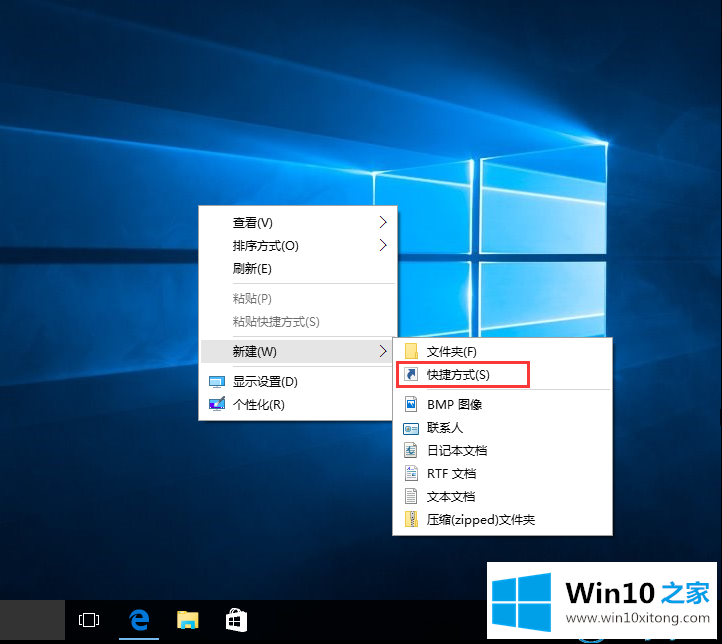
2.在创建快捷方式的打开对话框中输入task kill/f/fi ' username eq XXX '/fi ' imagename neexplorer . exe '/fi ' imagename nedwm . exe '(其中XXX代表当前用户名),然后单击“下一步”。
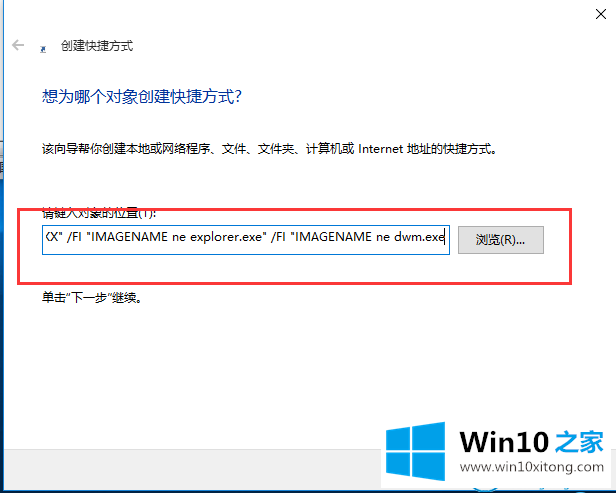
3.输入快捷方式的名称,然后单击“完成”。
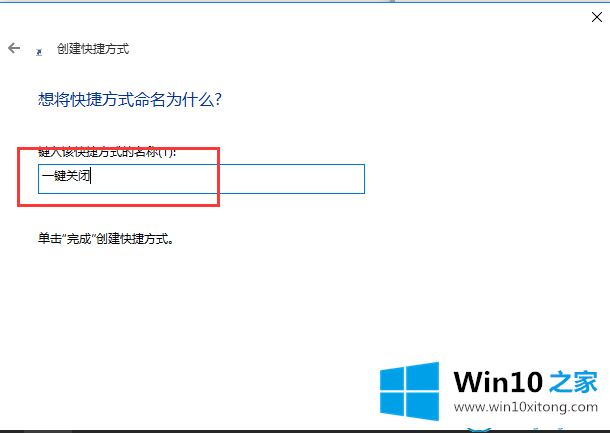
这是win10 Home边肖自带的Win10系统如何一键关闭所有程序。
在这里,小编再告诉大家,如果遇到了win10系统怎么一键关闭所有程序的问题,不要着急,可以通过以上的方法尝试解决,各位的问题不知道有没有得到解决呢?如果你还有别的windows系统相关的问题,可以继续在本站查找阅读。